DK planovac
Sluzi na planovanie utokov v online hre Divoke kmene (www.divoke-kmene.sk). Nahradza planovac ktory je k dispozicii na TW Stats a spusta sa na vasom pocitaci. Program je neustale vyvijany a chyby su opravovane preto budem rad ak narazite na chybu date o tom vediet cez Napiste mi.
Link na stiahnutie: dk_planovac_3.exe
Aplikacia poskytuje:
- pripomienkovac (zvukovy aj obrazovy) utoku/podpory v lubovolnom casovom predstihu pred poslanim
- planovanie utokov do tabulky
- moznost planovania v zalozkach - prehladny sposob planovania viacerych utokov
- moznost ulozenia naplanovanych utokov do suboru (jednej zalozky alebo aj vsetkych zaloziek naraz)
- podpora stiahnutia aktualnych dat priamo z DK servera
- moznost pridelit dedinam vlastne skupiny podobne ako mate na divokych kmenoch a potom podla toho zobrazovat iba utocne/obranne dediny atd.
- pripomienkovac - moznost nastavit cas kedy vam vybehne pripomienka aj s textom aby ste nezmeskali spravit co treba.
- atd atd atd.
Poziadavky na spustenie
Windows XP a vyssie. Na spustenie aplikacie MUSITE mat nainstalovanu nasledujucu verziu .Net frameworku. Stiahnut a nainstalovat sa da z oficialnych stranok Microsoftu tu:
https://www.microsoft.com/en-us/download/details.aspx?id=17851
Aplikacia planovaca je portable - neinstaluje sa, odporucam si vytvorit vlastny adresar kde si program spustite, pretoze program si vytvara svoje vlastne adresare (aby ste nemali bordel na disku ;) ).
V plane urobit
Nove napady uvitam na fore alebo na mail.
Strucny navod
poznamka: obrazky sa mozu casom menit kedze aplikacia je stale vo vyvoji a tak nemusia byt uplne presne. Ak by sa zmenilo neico radikalnejsie zmenim aj obrazok/y.
Uvodna obrazovka
Po spusteni exe suboru sa otvori nasledujuce okno
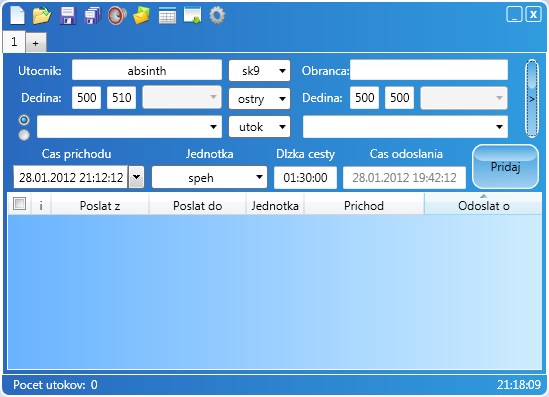
Nastavenia
Klikneme na ikonku nastaveni a vyplnime svoje nastavenia (predvoleny nick, svet atd.). Tieto nastavenia su po ukonceni programu automaticky ulozene na danom pocitaci.

Download dat
Po kliknuti na tlacidko "Dowlonad data" sa objavi nasledujuce okno. Treba nastavit svet pre ktory si chcete stiahnut data. Ak uz ste ich niekedy stahovali zobrazi sa aj datum kedy ste ich stahovali a teda ci su aktualne.

Planovanie utoku
Ked uz mame program nastaveny a data stiahnute mozeme naplanovat prvy utok. V policku utocnik uz mate napisane svoj nick. Ak kliknete do policka a stlacite enter nacitaju sa vsetky vase dediny, resp dediny hraca ktoreho nick tam napisete. Nie je to nutnost, pretoze program zo stiahnutych dat vie podla suradnic najst dedinu s ktorou chcete pracovat. Suradnice mozete zapisovat rucne alebo si ich mozete skopirovat priamo z hry a vlozit ich do planovaca pomocou klavesovej skratky ctrl+v. Priklad: v DK hre skopirujeme "000 (500|422) K45". V nasom planovaci si oznacime (najjlepsie dvojklikom) celu suradnicu X a stlacime ctrl+v. Program si vytiahne suradnice 500|422 a vlozi suradnice do policok. Tymto postupom si nastavite dedinu z ktorej chcet utocit a dedinu na ktoru chcete utocit. Zadat cas prichodu utoku a jednotku. Program automaticky prepocita kedy utok treba poslat. Utok ulozite do tabulky kliknutim na "Pridaj".
Ak ste utok pridali a chcete upravit jednotku, typ utoku (ostry/fake, podpora/utok) alebo cas prichodu utoku, staci oznacit dany utok (alebo viac utokov) v tabulke a zmenit potrebny udaj. Ten bude aktualizovany v kazdom oznacenom riadku tabulky. Po skonceni aktualizovania udaja utoku netreba zabudnut odznacit dany riadok/y.
Kazdy riadok v tabulke obsahuje aj inku poznamky. Mozete si tak pridat ku kazdemu utoku hocijaku poznamku.
Utok z tabulky odstranite tlacidkom Delete na klvesnici.
Tip
Udaje v policku s casom prichodu mente s kolieskom na myske. Ak budete cas zadavat klavesnicou tak sa cas odoslania prepocita az po stlaceni Enter-u v policku cas prichodu.
Dalsie funkcie programu
Ukladanie/Otvaranie - zalozku si mozeme ulozit do suboru a neskor otvorit. Mozeme ulozit aj vsetky zalozky ktore mame otvorene.
Zvuk - oznamovaci signal pred utokom si mozeme vypnut/zapnut.
Oznamenie - utok je oznameny spravou v danom casovom limite. Oznamy mozeme zapnut alebo vypnut. Neskor bude mozne zapnut moznost oznamov pomocou tooltipov ked bdue aplikacia minimalizovana v notifikacnej casti taskbaru windowsu (pri hodinkach windowsu).
Vycistenie - vymaze vsetky udaje na danej zalozke.
